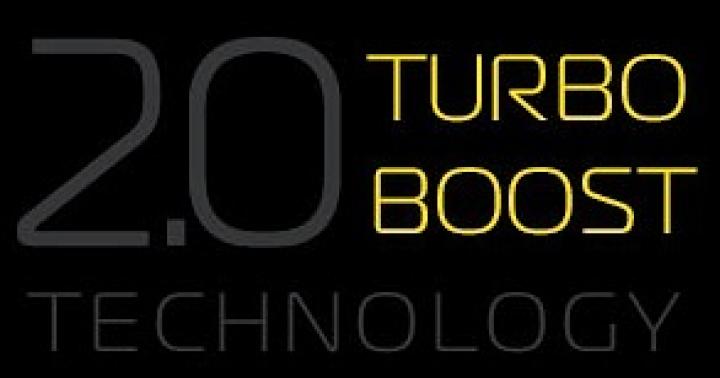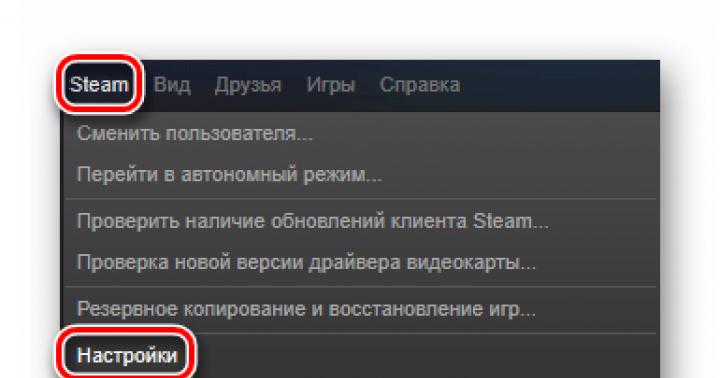সবাই কে ধন্যবাদ!
যদি আগে, একটি ছবি আঁকতে, আপনার একটি ব্রাশ, একটি ইজেল, পেইন্টস ইত্যাদির প্রয়োজন ছিল, কিন্তু এখন আপনি কম্পিউটার ছাড়াই তৈরি করতে পারেন! তাছাড়া, আমি মনে রাখতে চাই যে একটি কম্পিউটারে কিছু সম্পাদকে তৈরি করা পেইন্টিংগুলিও খুব আনন্দের কারণ হয় (যেন এটি ক্যানভাসের একটি পেইন্টিং)!
আমি যোগ করব যে অনেক লোক ভুলভাবে বিশ্বাস করে যে কম্পিউটারে ছবি আঁকা ক্যানভাসের চেয়ে সহজ। আপনার কার্সার সরানো (বা এমনকি একটি গ্রাফিক্স ট্যাবলেট দিয়ে অঙ্কন করা) সহজ বা দ্রুত নয়!
আসলে, এই নিবন্ধটি সরঞ্জামগুলির জন্য উত্সর্গীকৃত - একটি ছবি আঁকতে, আপনার বিশেষ অঙ্কন প্রোগ্রাম প্রয়োজন (দ্রষ্টব্য: গ্রাফিক সম্পাদক). এই নিচে আলোচনা করা হবে (যাইহোক, আমি যোগ করব যে আমি বিনামূল্যের প্রোগ্রাম বেছে নিয়েছি যা সমস্ত জনপ্রিয় উইন্ডোজ সমর্থন করে: 7, 8, 10 (32|64 বিট)) . তাই...
যাইহোক!আমি আমার ব্লগে অঙ্কন আরেকটি নিবন্ধ আছে. একটি বিশেষ আছে যে সাইটগুলি আপনাকে অনলাইনে পেইন্টিং তৈরি করতে, অন্যান্য শিল্পীদের সাথে দেখা করতে এবং সাধারণ ধারণাগুলি খুঁজে পেতে অনুমতি দেয়৷ আরও তথ্যের জন্য, এই নিবন্ধটি দেখুন:
সেরা প্রোগ্রামের তালিকা। আঁকা শুরু করা যাক?
প্রোগ্রামগুলিতে যাওয়ার আগে, আমি একটি গুরুত্বপূর্ণ বিষয়ে কথা বলতে চাই - কম্পিউটার গ্রাফিক্সের ধরন। সাধারণভাবে, দুটি প্রধান প্রকার রয়েছে - ভেক্টর এবং রাস্টার গ্রাফিক্স
রাস্টার অঙ্কন একটি ক্যানভাস যার উপর অনেক রঙিন বিন্দু (পিক্সেল) আছে। একসাথে, এই সমস্ত পয়েন্টগুলি মানুষের চোখের দিকে একরকম ছবির (বা ছবির) মতো দেখায়।
ভেক্টর অঙ্কন সত্তা নিয়ে গঠিত: রেখা, সেগমেন্ট, বর্গক্ষেত্র, উপবৃত্ত, ইত্যাদি, যা সবই আন্তঃসংযুক্ত। এই সমস্ত সত্তাও বিভিন্ন ধরনের ছবি তৈরি করে।
একটি রাস্টারের উপর একটি ভেক্টর অঙ্কন করার প্রধান সুবিধা হ'ল গুণমান না হারিয়ে যে কোনও উপায়ে এটিকে রূপান্তর করার ক্ষমতা (উদাহরণস্বরূপ, এটিকে বড় করুন)। কম্পিউটার, আসলে, শুধুমাত্র মাদুর অনুযায়ী আপনার ছবি পুনরায় গণনা করা প্রয়োজন. সূত্র
রাস্টার গ্রাফিক্স উচ্চ মানের ফটো এবং ডিজিটাল অঙ্কন তৈরি করার জন্য সুবিধাজনক। সবচেয়ে জনপ্রিয় রাস্টার ইমেজ ফরম্যাট হল JPEG এবং PNG। এটি রাস্টার গ্রাফিক্স যা আমাদের সময়ে সবচেয়ে জনপ্রিয় (এবং সে কারণেই আমার নিবন্ধে এটির সাথে কাজ করার জন্য প্রোগ্রামগুলিতে প্রধান ফোকাস)।
নিবন্ধে ভেক্টর সম্পাদক: Gravit, DrawPlus, Inkscape.
নিবন্ধে রাস্টার সম্পাদকরা: পেইন্ট, জিম্প, আর্টওয়েভার এবং অন্যান্য...
পেইন্ট
রাস্টার সম্পাদক
উইন্ডোজে বেসিক প্রোগ্রাম
কিভাবে শুরু করবেন: START মেনুতে এটি খুঁজুন, অথবা Win+R বোতাম টিপুন, ওপেন লাইনে mspaint কমান্ড লিখুন এবং এন্টার টিপুন।

একটি খুব সাধারণ গ্রাফিক সম্পাদক, এমনকি আঁকার জন্যও নয়, কিন্তু সহজেই ছবি সম্পাদনা করার জন্য ডিজাইন করা হয়েছে (একটি শিলালিপি, একটি তীর যোগ করুন, কিছু মুছে ফেলুন, ছবির একটি অংশ কেটে অন্যটিতে পেস্ট করুন, নেওয়া স্ক্রিনশট সংরক্ষণ করুন ইত্যাদি)।
পেশাদারভাবে, অবশ্যই, আপনি পেইন্টে খুব কমই কিছু আঁকতে পারেন, তবে আমরা যদি কিছু খুব সাধারণ অঙ্কন সম্পর্কে কথা বলি, তবে প্রোগ্রামটি ব্যবহার করা যেতে পারে। অন্তত, আপনি যদি আপনার যাত্রার একেবারে শুরুতে থাকেন, তাহলে কেন চেষ্টা করবেন না? ☺
জিম্প
রাস্টার সম্পাদক (আংশিক ভেক্টর)

GNU ইমেজ ম্যানিপুলেশন প্রোগ্রাম (বা সংক্ষেপে জিআইএমপি) একটি অত্যন্ত শক্তিশালী, বিনামূল্যে এবং বহুমুখী গ্রাফিক্স সম্পাদক। এই সম্পাদকটি অত্যন্ত বহুমুখী: এটি আঁকার জন্য ব্যবহার করা যেতে পারে, বা ডিজিটাল ফটোগুলিকে পুনরুদ্ধার করার জন্য একটি প্রোগ্রাম হিসাবে, ছবির একটি প্যাকেজ প্রক্রিয়াকরণ এবং সেগুলি প্রকাশ করার জন্য একটি প্রোগ্রাম হিসাবে ব্যবহার করা যেতে পারে (+ একটি ফর্ম্যাটকে অন্য ফর্ম্যাটে রূপান্তর করা)।
উপরন্তু, ধাপে ধাপে কমান্ড (স্ক্রিপ্ট) তৈরি করার জন্য খুব আকর্ষণীয় সুযোগ রয়েছে যা রুটিন কাজগুলিকে স্বয়ংক্রিয় করবে (এবং স্ক্রিপ্টগুলি সত্যিই জটিল হতে পারে)!
প্রধান সুবিধা:
- ছবি এবং পোস্টার আঁকা;
- গ্রাফিক্স ট্যাবলেটগুলির জন্য সমর্থন (ওয়াকম, জিনিয়াস, ইত্যাদি);
- সাইটের জন্য ওয়েব ডিজাইন আঁকুন, ফটোশপ থেকে তৈরি লেআউট সম্পাদনা করুন;
- আপনি আপনার পুরানো ফটো রিফ্রেশ করতে পারেন, তাদের আরও সরস এবং প্রাণবন্ত করতে পারেন;
- বা পোস্টার;
- ফটোগুলি থেকে অপ্রয়োজনীয় উপাদানগুলি সরান (একটি খারাপ ছবি একটি ভাল হতে পারে!);
- GIMP-এর জন্য প্লাগইনগুলির একটি বিশাল সংগ্রহ আপনাকে বিভিন্ন ধরণের সমস্যার সমাধান করতে দেবে;
- প্রোগ্রামটি উইন্ডোজ, ম্যাক, লিনাক্স অপারেটিং সিস্টেম সমর্থন করে।
আর্টওয়েভার
রাস্টার সম্পাদক (ফটোশপের কিছু অ্যানালগ)

এই প্রোগ্রামটি অ্যাডোব ফটোশপের মতো জনপ্রিয় সম্পাদকের অনেকগুলি সরঞ্জামকে প্রতিলিপি করে। রেডিমেড ছবি এডিট করতে এবং নতুন আঁকতে সব ধরনের এবং সাইজের রেডিমেড ব্রাশ, বিভিন্ন মোড, পেন্সিল ইমিটেশন, কালি কলম, তেল ব্রাশ ইত্যাদি রয়েছে।
প্রধান সুবিধা:
- সমস্ত জনপ্রিয় গ্রাফিক ফর্ম্যাটের জন্য সমর্থন: GIF, JPEG, PCX, TGA, TIFF, PNG (PSD এবং AWD সহ);
- ছবি সম্পাদনার জন্য বিপুল সংখ্যক সরঞ্জাম: গ্রেডিয়েন্ট, নির্বাচন, ফিলিং ইত্যাদি;
- প্লাগইন সমর্থন;
- সুবিধাজনক অঙ্কন সরঞ্জামের প্রাপ্যতা: ব্রাশ, পেন্সিল, ইত্যাদি;
- গ্রাফিক্স ট্যাবলেট সমর্থন (যারা আঁকতে পছন্দ করেন তাদের জন্য বড় প্লাস);
- অনেকগুলি বিভিন্ন ফিল্টার: স্পট, ব্লার, মোজাইক, মাস্ক, ইত্যাদি;
- পাঠ্য স্তরগুলির সাথে কাজ করা;
- ক্রমান্বয়ে আপনার কর্ম বাতিল করার ক্ষমতা.
- উইন্ডোজের সব জনপ্রিয় সংস্করণের জন্য সমর্থন।
মাইপেন্ট
রাস্টার সম্পাদক

মাইপেন্ট - একটি মেয়ের আঁকা প্রতিকৃতি
একটি জনপ্রিয় রাস্টার গ্রাফিক্স সম্পাদক ডিজিটাল শিল্পীদের (যারা আঁকতে পছন্দ করেন) জন্য আরও ডিজাইন করেছেন। এটি একটি সীমাহীন ক্যানভাস (শীট) এবং GTK+ এ একটি অপেক্ষাকৃত সহজ ইন্টারফেস, সৃজনশীল প্রক্রিয়া - অঙ্কন থেকে শিল্পীকে বিভ্রান্ত না করে।
জিম্পের বিপরীতে, MyPaint এর গ্রাফ কার্যকারিতা অনেক কম। সম্পাদক, কিন্তু আপনার মনোযোগের জন্য একটি বিশাল মাত্রাহীন ক্যানভাস; প্রচুর সংখ্যক ব্রাশ, বিভিন্ন কাজের জন্য এবং বিভিন্ন ফাংশনের জন্য (অনেকগুলি ব্রাশ রয়েছে, উপরের স্ক্রিনশটটি দেখুন)।
MyPaint হল আপনার পিসি স্ক্রীনে ব্রাশ দিয়ে পেইন্ট করার একটি টুল যেন আপনি এটি একটি বাস্তব ক্যানভাসে করছেন। ব্রাশ ছাড়াও, আছে: crayons, কাঠকয়লা, পেন্সিল, ইত্যাদি। ছবি আঁকার লোভ থাকলে তা প্রতিরোধ করা কঠিন...
প্রধান বৈশিষ্ট্য:
- প্রোগ্রামটি বিশেষভাবে অঙ্কন করার জন্য ডিজাইন করা হয়েছে, তাই এটিতে বিদ্যমান ছবিগুলি সম্পাদনা করার জন্য কম বিকল্প রয়েছে (যেমন, নির্বাচন, স্কেলিং ইত্যাদির মতো কোনও ফাংশন নেই);
- ব্রাশের একটি বিশাল সেট যা আপনি নিজের জন্য কাস্টমাইজ করতে পারেন: গ্রুপ তৈরি করুন এবং পরিবর্তন করুন, অস্পষ্ট করুন, রং মিশ্রিত করুন, ইত্যাদি;
- প্রোগ্রাম গ্রাফিক্স ট্যাবলেট সমর্থন করে;
- অঙ্কন প্রক্রিয়ায় সীমাহীন ক্যানভাস খুব সুবিধাজনক - তৈরি করার সময় কিছুই আপনাকে আটকে রাখছে না;
- স্তরগুলির জন্য সমর্থন: অনুলিপি করা, আটকানো, স্বচ্ছতা সামঞ্জস্য করা ইত্যাদি;
- উইন্ডোজ, ম্যাক ওএস, লিনাক্স সমর্থিত।
স্মুথড্র
রাস্টার

পেইন্টিং এবং যারা কম্পিউটারে হাতে আঁকতে পছন্দ করেন তাদের জন্য একটি বিনামূল্যের প্রোগ্রাম। প্রোগ্রামের ইন্টারফেসটি খুব সহজ, ডিজাইন করা হয়েছে যাতে যে কোনও শিল্পী যে সবেমাত্র শুরু করেছে তারা অধ্যয়নের সময় নষ্ট না করে অবিলম্বে তৈরি করা শুরু করতে পারে।
আমি অবিলম্বে নোট করতে চাই যে প্রোগ্রামটিতে প্রচুর ব্রাশ রয়েছে (কলম, ব্রাশ, এয়ারব্রাশ, পেন্সিল, ইত্যাদি), পুনরুদ্ধার করার জন্য সরঞ্জাম রয়েছে, স্তরগুলির সাথে কাজ করা, আপনি উজ্জ্বলতা, বৈসাদৃশ্য, ছবির রঙ পরিবর্তন করতে পারেন, যোগ করতে পারেন কিছু প্রভাব।
প্রোগ্রাম বৈশিষ্ট্য:
- আঁকার জন্য অনেক ধরণের ব্রাশ: পেন্সিল, চক, কলম, এয়ারব্রাশ, ব্রাশ, স্প্রে ইত্যাদি;
- ট্যাবলেট পিসিগুলির সাথে কাজ করে, গ্রাফিক্স ট্যাবলেট সমর্থন করে;
- নিম্নলিখিত চিত্র বিন্যাসের সাথে কাজ করে: PNG, BMP, JPEG, JPG, TGA, JIF, GIF এবং TIFF;
- ফটো রিটাচিংয়ের জন্য সরঞ্জাম রয়েছে;
- স্তরগুলির সাথে কাজ করা;
- রঙ সংশোধনের সম্ভাবনা;
- উইন্ডোজ 7, 8, 10 এর সাথে সামঞ্জস্যপূর্ণ।
বিঃদ্রঃ! SmoothDraw কাজ করার জন্য, আপনার Windows এ কমপক্ষে NET Framework সংস্করণ v2.0 থাকতে হবে।
Paint.NET
রাস্টার

Paint.NET হল উইন্ডোজের জন্য একটি বিনামূল্যের ছবি এবং ফটো এডিটর। অন্যান্য প্রোগ্রামগুলির থেকে প্রধান পার্থক্য হল এটি স্তরগুলির জন্য সমর্থন সহ একটি স্বজ্ঞাত এবং উদ্ভাবনী ইন্টারফেস ব্যবহার করে, একটি মাত্রাবিহীন ক্যানভাস, বিশেষ প্রভাব, দরকারী এবং শক্তিশালী সম্পাদনা সরঞ্জাম (যার অ্যানালগগুলি শুধুমাত্র অর্থ প্রদানের পণ্যগুলিতে উপলব্ধ)।
সক্রিয় এবং ক্রমবর্ধমান অনলাইন সহায়তা অ-মানক সমস্যা সমাধানে সহায়তা করবে। এছাড়াও, প্রোগ্রামের জন্য প্রচুর নির্দেশনা লেখা হয়েছে, অতিরিক্তগুলি। ক্ষমতা প্রসারিত করার জন্য প্লাগইন।
বিশেষত্ব:
- বিতরণ এবং ব্যবহার বিনামূল্যে;
- ব্যবহারকারী-বান্ধব ইন্টারফেস (কিছুটা ফটোশপের মতো);
- আপনি একই সময়ে অনেক নথির সাথে কাজ করতে পারেন;
- স্তরগুলির সাথে কাজ করার জন্য সমর্থন;
- নির্দেশাবলী একটি বড় সংখ্যা;
- প্রোগ্রামটি 2 এবং 4 কোর আধুনিক প্রসেসরের সাথে কাজ করার জন্য অপ্টিমাইজ করা হয়েছে;
- সমস্ত জনপ্রিয় উইন্ডোজ দ্বারা সমর্থিত: XP, 7, 8, 10।
লাইভব্রাশ
রাস্টার

লাইভব্রাশ(ইংরেজি থেকে "লাইভ ব্রাশ" হিসাবে অনুবাদ করা হয়েছে) একটি শক্তিশালী গ্রাফিক সম্পাদক যা আপনাকে ব্রাশ দিয়ে আঁকার অনুমতি দেয়। তদুপরি, আমি অবিলম্বে নোট করতে চাই যে "অঙ্কন সরঞ্জাম" একটি সহজ নয়, এর সাহায্যে আপনি বেশ আকর্ষণীয় ছবি তৈরি করতে পারেন, সুন্দর স্ট্রোক এবং লাইন দিয়ে শিল্পকে সাজাতে পারেন ইত্যাদি।
আপনি কাজ করার সাথে সাথে, আপনি ব্রাশটি নির্বাচন এবং সামঞ্জস্য করতে পারেন যাতে আপনি এটি সরানোর সাথে সাথে ব্রাশের নীচের লাইনটি তার বেধ, রঙ, স্বচ্ছতা, টিপ ঘূর্ণন, আপনার মাউসের গতিবেগ, চাপার গতি ইত্যাদির উপর নির্ভর করে পরিবর্তন করবে।
যাইহোক, যাদের কাছে গ্রাফিক্স ট্যাবলেট রয়েছে তারা লাইভব্রাশের সুবিধাগুলি সম্পূর্ণরূপে অনুভব করতে সক্ষম হবেন, কারণ এটি চাপের শক্তি এবং এর প্রবণতাও বোঝে।
প্রোগ্রামের সেটে বিভিন্ন আকারের অনেকগুলি ব্রাশ রয়েছে: সাধারণ লাইন থেকে প্যাটার্নযুক্ত গথিক অলঙ্কার পর্যন্ত। যাইহোক, আপনি একটি পেন্সিল দিয়ে সম্পাদনায় স্যুইচ করে যেকোনো প্যাটার্ন নিজেই সংশোধন করতে পারেন।
উপরন্তু, আপনি নিজেই প্যাটার্ন আঁকা এবং একটি টেমপ্লেট হিসাবে সংরক্ষণ করতে পারেন। আপনি প্রোগ্রামে ব্রাশ, প্রকল্প এবং সজ্জার প্রস্তুত সেট আমদানি করতে পারেন। যাইহোক, তারা প্রোগ্রামের অফিসিয়াল ফোরামে বিপুল পরিমাণে পাওয়া যাবে।
সাধারণভাবে, আমার রায় হল যে প্রোগ্রামটি খুব সুবিধাজনক, আকর্ষণীয় এবং সমস্ত অঙ্কন প্রেমীদের মনোযোগের দাবি রাখে!
ইঙ্কস্কেপ
ভেক্টর সম্পাদক (কয়েকটির মধ্যে একজন)
বিনামূল্যের অ্যানালগ: গ্র্যাভিট, ড্রপ্লাস
প্রদত্ত অ্যানালগ: Corel DRAW এবং Adobe Illustrator

Inkscape হল একটি বিনামূল্যের ভেক্টর সম্পাদক, এমন কয়েকটির মধ্যে একটি যা Corel Draw এবং Adobe Illustrator এর মতো দানবকে আংশিকভাবে প্রতিস্থাপন করতে পারে। অ্যাপ্লিকেশনটির একটি মোটামুটি আদর্শ ইন্টারফেস রয়েছে: রঙ প্যালেট, মেনু, সরঞ্জাম। প্রোগ্রামটি সমস্ত প্রধান গ্রাফিক বিন্যাস সমর্থন করে: SVG, PDF, AI, PS, EPS, CorelDRAW।
যাইহোক, ইনকস্কেপে রাস্টার এডিটর থেকেও সরঞ্জাম রয়েছে - উদাহরণস্বরূপ, এটি বিভিন্ন ধরণের মিশ্রণকে সমর্থন করে। কিছু জ্যামিতিক আকার আঁকা ছাড়াও, প্রোগ্রামটি পাঠ্যের সাথে বিস্তৃত কাজ সমর্থন করে: আপনি বাঁকা রেখা বরাবর পাঠ্য লিখতে পারেন। এটা খুব শান্ত এবং অস্বাভাবিক দেখায়.
অ্যাপ্লিকেশনটিতে মোটামুটি বড় সংখ্যক ফিল্টার, এক্সটেনশন ইত্যাদি রয়েছে। এই সবই অফিসে পাওয়া যায়। প্রোগ্রাম ওয়েবসাইট।
গ্র্যাভিট
ভেক্টর সম্পাদক (অনলাইন সংস্করণ)

গ্র্যাভিট- বেশ আকর্ষণীয় ভেক্টর সম্পাদক। অবশ্যই, এটি Adobe Illustratorকে প্রতিস্থাপন করতে পারে না, তবে এটি পূর্ববর্তী প্রোগ্রামের (Inkscape) সাথে প্রতিযোগিতা করতে পারে।
সরঞ্জামগুলির মধ্যে সমস্ত মৌলিক জিনিস রয়েছে: কলম, লাইন, ছেদ এবং একে অপরের থেকে আকার কাটা, প্রান্তিককরণ, স্তর, ফন্ট ইত্যাদি। কাজগুলি SVG এবং বিভিন্ন রাস্টার ফর্ম্যাটে রপ্তানি করা যেতে পারে। আপনি প্রোগ্রামে অ্যাডোব ইলাস্ট্রেটরে তৈরি কাজগুলিও খুলতে পারেন।
কিছুটা আশ্চর্যের বিষয় হল যে ফ্ল্যাশ ব্যবহার না করে ব্রাউজার উইন্ডোতে চালানোর সময় গ্র্যাভিট একটি বাস্তব প্রোগ্রামের মতো দেখায়। প্রধান ত্রুটিগুলির মধ্যে আমি রাশিয়ান ভাষার অভাবকে হাইলাইট করব।
যাইহোক, গ্র্যাভিটে ক্যানভাসের পছন্দটি বেশ আকর্ষণীয়: আপনি শীট, ব্যবসায়িক কার্ড, পোস্টকার্ডগুলির মানক বিন্যাস চয়ন করতে পারেন এবং জনপ্রিয় সামাজিক নেটওয়ার্ক, ফোন স্ক্রিন এবং অন্যান্য গ্যাজেটগুলির কভার তৈরি করতে পারেন।
সামগ্রিকভাবে, একটি আকর্ষণীয় সম্পাদক যা মনোযোগের দাবি রাখে।
ড্র প্লাস
ভেক্টর

একটি অত্যন্ত নমনীয় এবং শক্তিশালী গ্রাফিক সম্পাদক যা এর ব্যবহারকারীদের উচ্চ-মানের চিত্র তৈরি করতে দেয়। এই প্রোগ্রামটি আপনাকে আপনার অঙ্কন ক্ষমতা সম্পূর্ণরূপে অন্বেষণ করতে অনুমতি দেবে।
DrawPlus-এর অনেক টুল রয়েছে যা আপনাকে সহজে এবং দ্রুত বিভিন্ন আকার, স্ট্রোক এবং লাইন তৈরি করতে দেয়। প্রতিটি উপাদান অন্যদের সাথে একত্রিত হতে পারে এবং ধীরে ধীরে পুরো কমপ্লেক্সটি একটি বরং জটিল, কিন্তু সুন্দর চিত্রণ হয়ে উঠবে।
যাইহোক, DrawPlus এর একটি 3D মডিউল রয়েছে - এটি আপনাকে আপনার সৃজনশীলতাকে বাস্তব 3D ডিজাইনের উপাদানগুলিতে পরিণত করার অনুমতি দেবে। লোগো, আইসোমেট্রিক প্রজেকশন এবং ফ্লোচার্ট তৈরি করার সময় আপনি বিভিন্ন ধরনের প্রভাব প্রয়োগ করতে পারেন।
আপনি প্রোগ্রামটিতে বিপুল সংখ্যক ফরম্যাট আমদানি করতে পারেন: PDF, AI, SVG, SVGZ, EPS, PS, SMF, ইত্যাদি। প্রকল্পগুলির মালিকানাধীন বিন্যাস হল DPP।
গ্রাফিতি স্টুডিও
ওয়েবসাইট: http://www.vandalsquad.com
রাস্টার গ্রাফিক্স

গ্রাফিতি আঁকার জন্য সেরা প্রোগ্রামগুলির মধ্যে একটি, এটি যতটা সম্ভব বাস্তবসম্মত দেখায়!
অঙ্কন শুরু করতে: আপনাকে ক্যানভাসের একটি টুকরো (গাড়ি, দেয়াল, বাস) চয়ন করতে হবে এবং প্রকৃতপক্ষে, তৈরি করা শুরু করতে হবে (বাছাই করার জন্য কেবলমাত্র প্রস্তুত-তৈরি বিকল্পগুলির গাদা রয়েছে!) শিল্পীর রঙের একটি বড় প্যালেট (100টিরও বেশি টুকরা), বিভিন্ন ধরণের ক্যাপ (চর্মসার, নিয়মিত এবং চর্বিযুক্ত) এবং একটি মার্কার রয়েছে। পৃষ্ঠের দূরত্ব ম্যানুয়ালি পরিবর্তিত হয়, এটি ড্রিপ তৈরি করা সম্ভব। সাধারণভাবে, এই জাতীয় গ্রাফিক্সের ভক্তদের জন্য একটি বিশাল সুযোগ রয়েছে!
যারা বিশ্বাস করেন না যে আপনি প্রোগ্রামে সত্যিকারের মাস্টারপিস তৈরি করতে পারেন, আমি অফিসিয়াল ওয়েবসাইটটি একবার দেখার এবং সেরা কাজগুলি দেখার পরামর্শ দিচ্ছি - আপনার দৃষ্টিভঙ্গি অনেক বদলে যাবে!
পিক্সবিল্ডার স্টুডিও
রাস্টার সম্পাদক

গ্রাফিক ইমেজ এবং ফটোগ্রাফ প্রক্রিয়াকরণ এবং সম্পাদনা করার জন্য একটি শক্তিশালী প্রোগ্রাম। সম্পাদনা ছাড়াও, এটি আঁকা এবং তৈরি করা বেশ সম্ভব (যদিও পূর্ববর্তী অনুরূপ প্রোগ্রামগুলির তুলনায় এর জন্য কম সরঞ্জাম রয়েছে)।
PixBuilder স্টুডিওতে বেশ আকর্ষণীয় সরঞ্জাম রয়েছে যা আপনাকে রঙ, উজ্জ্বলতা, বৈসাদৃশ্য এবং স্তরগুলির সাথে সূক্ষ্মভাবে কাজ করতে দেয়। উপরন্তু, অন্তর্নির্মিত প্রভাব আছে (উদাহরণস্বরূপ, dithering (ডিজিটাল সিগন্যাল প্রক্রিয়াকরণের সময়, এটি প্রাথমিক সংকেতে বিশেষভাবে নির্বাচিত বর্ণালীর সাথে ছদ্ম-এলোমেলো শব্দের মিশ্রণ) ), ঝাপসা, শার্পনিং, ইত্যাদি
বিশেষত্ব:
- জনপ্রিয় রাস্টার ফরম্যাটের জন্য সমর্থন: BMP, PNG, JPG, GIF, TIFF, ইত্যাদি;
- আঁকার সুযোগ এবং সরঞ্জাম রয়েছে (যদিও খুব সীমিত);
- সমাপ্ত ছবি এবং ছবি সম্পাদনা করার জন্য মহান সুযোগ;
- স্তরগুলির সাথে কাজ করার ক্ষমতা;
- রঙের সাথে পেশাদার কাজ: ভারসাম্য, উজ্জ্বলতা, বৈসাদৃশ্য, ইত্যাদি সামঞ্জস্য করা;
- হট কী সেট আপ করা;
- প্রস্তুত-তৈরি প্রভাবের উপস্থিতি (আপনাকে কেবল সেগুলি প্রয়োগ করতে হবে);
- পূর্বরূপ (ফলাফল মূল্যায়ন করতে);
- জনপ্রিয় উইন্ডোজ ওএসের জন্য সমর্থন: 7, 8, 10।
কৃতা
রাস্টার সম্পাদক

শিল্পীদের জন্য একটি চমৎকার এবং সুবিধাজনক রাস্টার গ্রাফিক্স সম্পাদক (যাইহোক, এই পর্যালোচনা লেখার সময়, প্রোগ্রামটি বাণিজ্যিক ব্যবহারের জন্যও বিনামূল্যে)। কৃতা উইন্ডোজ এবং লিনাক্স উভয়েই চলে।
সবচেয়ে গুরুত্বপূর্ণ বিষয় হিসাবে: একটি ভাল ব্রাশ মোশন স্টেবিলাইজার, স্তর, মুখোশ, গতিশীল ব্রাশ, অ্যানিমেশন, প্রচুর সংখ্যক মিশ্রণ মোড, কাগজ এবং প্যাস্টেল অনুকরণ, "অসীম" ক্যানভাস ইত্যাদি রয়েছে।
যাইহোক, প্রোগ্রামটির এমনকি একটি পোর্টেবল সংস্করণ রয়েছে যা যে কোনও পিসিতে নিয়মিত ফ্ল্যাশ ড্রাইভ থেকে চালানো যেতে পারে। প্রোগ্রামটি রাশিয়ান ভাষায়ও অনুবাদ করা হয়েছে।
PS: নিবন্ধটি আপডেট করা হবে...
মন্তব্যে টিপস এবং পরামর্শের জন্য আপনাকে অগ্রিম ধন্যবাদ!
প্রতিটি স্বাদের জন্য কীভাবে 70টি দুর্দান্ত ধাপে ধাপে অঙ্কন স্কিম আঁকবেন! আপনি কি কখনও সুন্দরভাবে আঁকতে সক্ষম হতে চেয়েছেন? শুধু মজা করার জন্য, নাকি আপনার দক্ষতা দিয়ে আপনার প্রিয়জন বা বন্ধুদের মুগ্ধ করার জন্য? যেমন প্রাণী, নাকি কার্টুন চরিত্র, নাকি গাড়ি? অনেক লোক কীভাবে আঁকতে হয় তা শেখার স্বপ্ন দেখে, তবে দক্ষতা বা প্রতিভার অভাব কীভাবে সুন্দর অঙ্কন তৈরি করতে হয় তা শিখতে তাদের ইচ্ছাকে বাধা দিতে পারে। "কীভাবে আঁকতে হয়" অ্যাপ্লিকেশনটি বিশেষভাবে তাদের জন্য একটি প্রোগ্রাম যারা কেবল আঁকতে এবং এটির সাথে মজা করতে পছন্দ করেন! এই প্রোগ্রামটি পরিবারের জন্যও দারুণ। প্রোগ্রামটি আপনাকে শেখাবে কীভাবে রূপকথার চরিত্র, প্রাণী, গাড়ি এবং আরও অনেক কিছু সহ 70টি ভিন্ন অঙ্কন আঁকতে হয়। প্রাপ্তবয়স্ক এবং শিশু উভয়ই অ্যাপ্লিকেশনটিতে নিজেদের জন্য আকর্ষণীয় কিছু খুঁজে পাবে। প্রতিটি অঙ্কন অঙ্কনের কয়েকটি ধাপ বা ধাপে বিভক্ত। কয়েকটি লাইন দিয়ে শুরু করে আপনি একটি সম্পূর্ণ ছবি দিয়ে শেষ করবেন। সমস্ত অঙ্কন শৈলী এবং অসুবিধা স্তরে পরিবর্তিত হয়। অ্যাপ্লিকেশনটির মূল উদ্দেশ্য হল আপনার শৈল্পিক দক্ষতা বিকাশে সহায়তা করা। অ্যাপ্লিকেশনটি ব্যবহার করতে আপনার একটি পেন্সিল এবং কাগজের প্রয়োজন হবে।
স্ক্রিনশট


নতুন সময় আত্ম-প্রকাশের নতুন উপায়ের জন্ম দেয়, এবং আজ এমন শিল্পীদের দ্বারা কেউ অবাক হয় না যারা স্মার্টফোন এবং ট্যাবলেটগুলির সাথে ঐতিহ্যগত ইজেলগুলি প্রতিস্থাপন করেছে। তদুপরি, বিশেষ সফ্টওয়্যার আপনাকে প্রায় যেকোনো স্তরের জটিলতার শিল্পকর্ম তৈরি করতে দেয়। আজ আমরা মোবাইল ডিভাইসের জন্য তৈরি এই ধরনের টুল সম্পর্কে কথা বলব।
1. অ্যাডোব ফটোশপ স্কেচ
এই অ্যাপটি তার বড় বোন, ডেস্কটপ প্রোগ্রাম ফটোশপ কপি করার চেষ্টাও করে না। ফটোগুলি সম্পাদনা করার পরিবর্তে, ফটোশপ স্কেচের বিকাশকারীরা অঙ্কনে ফোকাস করার সিদ্ধান্ত নিয়েছে। প্রোগ্রামটি টাচ ডিসপ্লে এবং স্টাইলিসের সম্পূর্ণ সম্ভাবনার সদ্ব্যবহার করে এবং বিশেষ করে আইপ্যাডে দুর্দান্ত অনুভব করে। একই সময়ে, এটি কাগজে আঁকার দীর্ঘস্থায়ী অনুভূতি প্রকাশ করে।
অ্যাপ্লিকেশনটির সমৃদ্ধ অস্ত্রাগারের মধ্যে রয়েছে একটি ভার্চুয়াল পেন্সিল, একটি বলপয়েন্ট কলম, বিভিন্ন ব্রাশ, মিশ্রিত সরঞ্জাম এবং দৃষ্টিভঙ্গির সাথে কাজ করার জন্য।
2. অ্যাডোব ইলাস্ট্রেটর ড্র
Adobe থেকে আরেকটি দুর্দান্ত অ্যাপ্লিকেশন। ফটোশপ স্কেচের বিপরীতে, ইলাস্ট্রেটর ড্র ভেক্টর গ্রাফিক্স তৈরির জন্য ডিজাইন করা হয়েছে। জ্যামিতির সাথে কার্যকরভাবে কাজ করার জন্য প্রোগ্রামের সরঞ্জাম এবং সেটিংস ব্যবহার করা হয়। আপনি সহজেই লোগো, আইকন এবং অন্যান্য অনুরূপ উপাদানগুলির জন্য সমস্ত ধরণের লাইন এবং জটিল আকার আঁকতে পারেন। মাল্টি-জুম ফাংশন আপনাকে ক্ষুদ্রতম বিবরণ সংশোধন করতে দেয়।
3. মেডিব্যাং পেইন্ট
অ্যানিমে এবং মাঙ্গার নান্দনিকতার সাথে জড়িত একটি জাপানি অ্যাপ্লিকেশন। এই ঘরানার জন্য প্রোগ্রামটি সবচেয়ে উপযুক্ত। এটিতে আপনি কমিকসে ব্যবহৃত বিশেষ ফন্ট, আকার এবং ফ্রেম পাবেন। এছাড়াও, মেডিব্যাং পেইন্টে ব্রাশ এবং রুলারের মতো সাধারণ সরঞ্জামগুলির পাশাপাশি একটি স্তর সিস্টেম রয়েছে। আপনি ফটোশপের মতই পরবর্তীতে শৈলী প্রয়োগ করতে পারেন।
4. অটোডেস্ক স্কেচবুক
অটোডেস্ক স্কেচবুক ব্রাশ, পেন্সিল, মার্কার এবং অন্যান্য সরঞ্জামগুলির একটি সমৃদ্ধ নির্বাচনের সাথে আসে যা আপনি সহজেই আপনার প্রয়োজন অনুসারে কাস্টমাইজ করতে পারেন। প্রতিসাম্যের সাথে কাজ করার জন্য স্তর, মিশ্রন মোড এবং ফাংশনগুলির জন্য সমর্থন রয়েছে। আপনি ড্রপবক্স বা আইক্লাউড অ্যাপের সাথে সংযোগ করতে পারেন এবং ক্লাউডে আপনার মাস্টারপিস সংরক্ষণ করতে পারেন।
5. আর্টফ্লো
ArtFlow ব্রাশ এবং ফিল সহ 20টি কাস্টমাইজযোগ্য টুল অফার করে। আপনি একই সময়ে দুটি স্তর পর্যন্ত ব্যবহার করতে পারেন এবং 6টি শেষ অ্যাকশন পর্যন্ত পূর্বাবস্থায় ফেরাতে পারেন। প্রোগ্রামটি JPEG, PNG এবং এমনকি স্তরযুক্ত PSD ফাইলগুলিতে কাজ রপ্তানি করতে পারে, যা ফটোশপে খোলা যেতে পারে। এমনকি একটি শিশু ArtFlow এর সহজ ইন্টারফেস বুঝতে পারে।


কিভাবে সেরা অঙ্কন এবং রঙের বই আঁকতে হয়- মোবাইল ফোনের জন্য একটি চমৎকার অ্যাপ্লিকেশন যাতে যে কেউ মানুষ, ফুল, প্রাণী, কার্টুন চরিত্র আঁকতে শিখতে পারে। মোট প্রায় 70 টি বিভিন্ন অঙ্কন আছে। এই অ্যাপ্লিকেশনটি যারা আঁকতে চায় তাদের জন্য উপযুক্ত।
এই প্রোগ্রামটির অন্যান্য অঙ্কন প্রোগ্রামগুলির থেকে একটি পার্থক্য রয়েছে - এটি আপনাকে শেখায় কিভাবে সঠিকভাবে আঁকতে হয়। অ্যাপ্লিকেশনটি অঙ্কন শেখাবে যেমনটি পেশাদার আর্ট স্কুলগুলিতে করা হয়। পাঠগুলি ক্রমিক ধাপে বিভক্ত, সবকিছুই অত্যন্ত সহজ, বিশেষ করে নতুনদের জন্য। প্রতিটি অঙ্কনে সহায়ক লাইন রয়েছে; তারা আপনাকে ছবি আঁকতে সাহায্য করবে। একবার আপনি রূপরেখার রূপরেখা তৈরি করলে, আপনি চিত্রটির বিশদ বিবরণ আঁকতে শুরু করতে পারেন। প্রতিটি ধাপে মাত্র দুই বা তিনটি লাইন আছে, তাই আপনি যদি নির্দেশাবলী অনুসরণ করেন, তাহলে আপনি সহজেই পুরো অঙ্কনটি আঁকতে পারেন। এই ধরনের ধাপে ধাপে প্রশিক্ষণের সাহায্যে আপনি সহজেই একটি ছবি আঁকতে পারেন।
প্রোগ্রামটি কাগজে শৈল্পিক দক্ষতা শেখানোর জন্য উপযুক্ত। শুধু অ্যাপ্লিকেশন থেকে নির্দেশাবলী অনুসরণ করুন এবং ধাপে ধাপে কাগজে সবকিছু আঁকুন। একটি পেন্সিল দিয়ে আঁকা ভাল, এবং সহায়ক লাইনগুলি একটি ইরেজার দিয়ে মুছে ফেলা যেতে পারে।
কীভাবে আঁকতে হয় - সেরা অঙ্কন এবং রঙের অ্যাপটি শুরুর শিল্পীদের জন্য একটি ভাল শিক্ষার উপাদান হবে। প্রোগ্রামটি একটি সাধারণ অঙ্কন প্রোগ্রাম হিসাবেও ব্যবহার করা যেতে পারে। লক্ষণীয় বিষয় হল এই গেমটিতে এমনকি ছোট বাচ্চারাও দুর্দান্ত এবং খুব জটিল ছবি আঁকতে পারে। ডাউনলোড করুন এবং আঁকা শিখুন।
Android এর জন্য How to Draw অ্যাপটি ডাউনলোড করুনআপনি নীচের লিঙ্ক অনুসরণ করতে পারেন.
বিকাশকারী: আর্টফোনিকা
প্ল্যাটফর্ম: Android 2.3 এবং উচ্চতর
ইন্টারফেস ভাষা: ইংরেজি
স্থিতি: বিনামূল্যে
রুট: প্রয়োজন নেই
আপনার বয়স বা লিঙ্গ নির্বিশেষে আঁকতে শিখতে কখনই দেরি হয় না। একটি অ্যাপ্লিকেশন বছরের আর্ট স্কুল প্রতিস্থাপন করতে পারে। ধাপে ধাপে শেখা বা কার্যকর ডুডল, ফটো আঁকা বা লেয়ারের জন্য স্কেচ তৈরি করা - সবকিছুই আপনার হাতে।
ibis পেইন্ট এক্স
একটি ব্যবহারকারী-বান্ধব ইন্টারফেস সহ একটি সাধারণ অ্যাপ্লিকেশন। প্রধান কাজ সৃজনশীল বস্তু তৈরি করা হয়। ব্যবহারকারীর কাছে বেছে নেওয়ার জন্য একশত বিয়াল্লিশটি ব্রাশ, ইমেজ প্রসেসিংয়ের জন্য সাঁইত্রিশটি ফিল্টার, সাতাশ ধরনের ওভারলে লেয়ার এবং সাত শতাধিক ফন্ট রয়েছে। প্রোগ্রামটি আপনাকে সামাজিক নেটওয়ার্কগুলিতে সমাপ্ত কাজগুলি ভাগ করে নিতে এবং অন্যান্য লেখকদের আঁকা ছবিগুলি সংরক্ষণ করতে দেয়। আপনি সৃজনশীল প্রক্রিয়ার একটি ভিডিও রেকর্ড করতে পারেন এবং এটি স্বাভাবিক মোডে দেখতে পারেন বা রিওয়াইন্ড করতে পারেন। দশ মিলিয়নেরও বেশি ডাউনলোড। রেটিং - 4.6।
অ্যাডোব ফটোশপ স্কেচ
Adobe থেকে ফটোশপ প্রোগ্রামের একজন আত্মীয়, দ্রুত অঙ্কন করার লক্ষ্যে। কাগজের প্রয়োজন নেই, পুরো প্রক্রিয়াটি একটি লেখনী দিয়ে টাচ স্ক্রিনে সঞ্চালিত হয়। ভার্চুয়াল সেটিংস রয়েছে: পেন্সিল, মার্কার, ব্রাশ এবং কালি, জল রং এবং এক্রাইলিক পেইন্ট, ইরেজার। একটি ছবি প্রক্রিয়াকরণের জন্য একটি স্তর হিসাবে সমাপ্ত অঙ্কন ব্যবহার করে. Google Play এ সম্পাদকের পছন্দ। "পারফরম্যান্স" বিভাগে অ্যাপ স্টোরের শীর্ষ 30 তে অন্তর্ভুক্ত করা হয়েছে।
স্কেচ
ফটো সম্পাদনা করা, অঙ্কন, স্কেচ, শিল্প বস্তু তৈরি করা। Sony থেকে প্রোগ্রামটিতে শৈল্পিক সরঞ্জামের বিস্তৃত পরিসর রয়েছে। ফটোতে উদ্ধৃতি, মন্তব্য, ক্যাপশন এবং স্টিকার যোগ করা আপনাকে আপনার নিজের মেম তৈরি করতে সাহায্য করবে। বন্ধু এবং গ্রাহকদের সাথে সমাপ্ত কাজগুলি ভাগ করা সহজ৷ একশ মিলিয়ন ডাউনলোড। Google Play এ সম্পাদকের পছন্দ। রেটিং - 4.5। "আর্ট এবং ডিজাইন" বিভাগে Google Play-তে বিনামূল্যের সেরা 10-এ অন্তর্ভুক্ত।
মেডিব্যাং পেইন্ট
কমিকস এবং অঙ্কন তৈরির জন্য প্রোগ্রাম। নতুনদের জন্য সহজ ইন্টারফেস এবং কাস্টমাইজযোগ্য শর্টকাট। হাজার হাজার অঙ্কন সরঞ্জামে চিত্রশিল্পী এবং শিল্পীদের জন্য পেশাদার সরঞ্জাম রয়েছে। উপাদানটি স্মার্টফোনের জন্য তৈরি এবং অভিযোজিত হয়েছিল। ক্লাউড স্টোরেজ ক্ষমতা রয়েছে। Google Play এ সম্পাদকের পছন্দ। গড় রেটিং - 4.4।
পেপার ড্র
প্রোগ্রামটি অঙ্কন শেখায় না, তবে সৃজনশীল সম্ভাবনা উপলব্ধি করে। সমাপ্ত অঙ্কনের স্বতন্ত্র হস্তলিখিত স্বাক্ষর সহ সবচেয়ে বাস্তবসম্মত ব্রাশ রয়েছে। একটি ছবি বা ছবি আমদানি করা এবং তাদের উপর সৃজনশীল রূপান্তর তৈরি করা সম্ভব। স্কেলিং আপনাকে সঠিকভাবে ছোট বিবরণ আঁকতে অনুমতি দেবে। সমাপ্ত ফলাফল ভাল মানের সংরক্ষিত হয়. দশ মিলিয়ন স্থাপনা। Google Play-তে প্রস্তাবিত অ্যাপ।
অটোডেস্ক স্কেচবুক
স্মার্ট ইন্টারফেস স্বজ্ঞাতভাবে ব্যবহারকারীকে অনুসরণ করে এবং সৃজনশীলতার জন্য প্রয়োজনীয় সরঞ্জামগুলির একটি পরিসর সরবরাহ করে। চিত্রটি স্কেলিং এবং ঘোরানোর ফাংশন সহ, ছোট বস্তুতে কাজ করা সুবিধাজনক। "স্ক্যান স্কেচ" - কাগজ থেকে একটি ছবিকে ডিজিটাল ফর্মে পরিণত করে, যার মাধ্যমে পূরণ করা, আঁকা এবং রঙ করা যায়৷ সমস্ত ডিভাইসের জন্য অভিযোজিত. বিনোদন বিভাগে অ্যাপ স্টোরের সেরা 50টি অ্যাপ্লিকেশনের মধ্যে অন্তর্ভুক্ত।
টিউটোরিয়াল আঁকা শিখুন
একটি সর্বজনীন অ্যাপ্লিকেশন যা শিশুদের এবং প্রাপ্তবয়স্কদের কীভাবে আঁকতে হয় তা শেখাবে। জটিলতার বিভিন্ন ডিগ্রী সহ শৈল্পিক উপাদানের একটি লাইব্রেরি রয়েছে। টাস্কটি একটি ধাপে ধাপে স্কেচ নিয়ে গঠিত এবং আপনাকে প্রধান লাইন বরাবর আঁকতে শেখায়। এটি ইন্টারনেটের অনুপস্থিতিতে কাজ করে, অল্প জায়গা নেয় এবং মোবাইল ডিভাইসে সম্পূর্ণভাবে কাজ করে। পাঁচ লাখ ডাউনলোড। রেটিং - 4.1।
ফ্লিপাক্লিপ
কার্টুন তৈরির জন্য সৃজনশীল ভিত্তি। স্কেচ, অঙ্কন, কমিক্স তৈরি করার ক্ষমতা। শব্দ আমদানি এবং রেকর্ডিং কার্যকারিতা যোগ করা হয়েছে. স্তরগুলিকে ওভারলে করা একটি অবজেক্ট আঁকার ক্ষমতা সহ একটি ফ্রেম-বাই-ফ্রেম টাইমলাইন তৈরি করে। অ্যানিমেটেড ভিডিও তৈরির জন্য শৈল্পিক সরঞ্জাম এবং পাঠ্য সম্পাদক রয়েছে। আপনাকে সোশ্যাল মিডিয়াতে ভিডিও প্রকাশ করার অনুমতি দেয়। নেটওয়ার্ক Google Play এ সম্পাদকের পছন্দ। আড়াই লাখের বেশি রিভিউ। গড় রেটিং - 4.4।
কিভাবে 3d অঙ্কন আঁকা
একটি ভলিউম প্রভাব সঙ্গে অঙ্কন ধাপে ধাপে প্রশিক্ষণ. বিভিন্ন ডিগ্রী অসুবিধার কাজ সহ পদ্ধতি। নতুনদের কক্ষে আঁকার পরামর্শ দেওয়া হয়। তারা পরিসংখ্যান জন্য একটি গাইড হিসাবে কাজ. ছবির নির্দেশাবলী আপনাকে ক্রম অনুসরণ করে ধাপে ধাপে একটি 3D ছবি তৈরি করতে সাহায্য করবে। এক মিলিয়নেরও বেশি ইনস্টলেশন। গড় রেটিং - 4.3।
PicsArt রঙ
প্রোগ্রামটি নতুনদের জন্য উপযুক্ত এবং পেশাদারদের জন্য উপযোগী হবে। সহজ ergonomic ইন্টারফেস সঙ্গে সজ্জিত. আপনাকে স্তরগুলিতে আঁকতে এবং রং মিশ্রিত করে একটি প্যালেট তৈরি করতে দেয়। ব্রাশ এবং তাদের টেক্সচার কাস্টমাইজ করুন। ফন্ট এবং আকার সংশোধন সহ লাইন এবং পাঠ্য দিয়ে আঁকুন। একটি সহজ স্কেচ তৈরি থেকে পেশাদার চিত্রে একটি দ্রুত পথ। রেটিং - 4.2। চল্লিশ হাজার ভোট।
চমৎকার শিল্প অঙ্কন ধারণা
সর্বশেষ ধারনা সঙ্গে শিল্প অঙ্কন খেলা. কমিক্স, অঙ্কন, 3D ছবি, গ্রাফিতি, ডুডল তৈরির সমন্বয় করে। নতুন এবং অভিজ্ঞ শিল্পীদের জন্য উপযুক্ত। পেন্সিল, কলম, মার্কার, চক, পেইন্ট ব্যবহার করে সৃজনশীল ডুডল তৈরির প্রস্তাব দেয়। সৃজনশীল অঙ্কন জন্য পঞ্চাশ ধারণা. অফলাইনে কাজ করে, ফোনের মেমরি রিবুট করে না।
ধাপে ধাপে আঁকতে শিখুন
আর্ট লাইব্রেরিতে শিশু এবং প্রাপ্তবয়স্কদের জন্য শিক্ষার সুযোগ সহ নব্বইটি ধাপে ধাপে চিত্র রয়েছে। মেনুতে আটটি গ্রুপ রয়েছে: পশু, পাখি, খেলনা, গাড়ি, পরিবহন, ফুল, খাবার এবং কাওয়াই। ব্যবহারকারীকে আগ্রহের ছবি নির্বাচন করতে এবং কাগজে কর্মের অ্যালগরিদম অনুসরণ করতে বলা হয়। সমাপ্ত কাজ পছন্দসই আঁকা করা যেতে পারে। নিবন্ধন প্রয়োজন হয় না. রেটিং - 4.5।